DOCS
インテグレーションガイド / PRTG

本記事は米国PagerDuty社のサイトで公開されているインテグレーションガイドをそのまま日本語に翻訳したものです。日本語環境での動作を保証するわけではありません。原文はこちらを参照してください。
PRTGはネットワーク監視の中心的要素です。 サーバからネットワーキングデバイスまでのすべての状態、健全性、およびパフォーマンスを監視するために使われます。
PRTGで生成されたアラートは、SMS、電話、電子メール、またはプッシュを介して適切な技術者に警告するためにPagerDutyでインシデントをトリガーできます。以下のガイドでは、既にインストール済みのPRTGをPagerDutyに統合する方法について説明します。
PagerDutyでの設定
- ConfigurationメニューからServicesを選択します。
- Serviceページで:インテグレーションのために新しいサービスを作成する場合は、+Add New Serviceをクリックします。既存のサービスにインテグレーションを追加する場合は、追加するサービスのNameをクリックします。 その後、Integrations タブをクリックし、+ New Integration ボタンをクリックします。
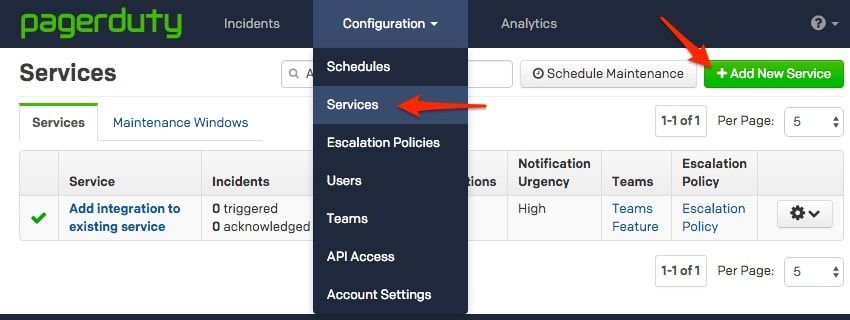
-
Integration Typeメニューから追加したいアプリを選択して、Integration Nameを入力してください。
インテグレーションのために新しいサービスを作成する場合は、General Settingsで新しいサービスのNameを入力します。次に、Incident Settingsで、新しいサービスの Escalation Policy(エスカレーションポリシー)、Notification Urgency (通知の緊急度)、 Incident Behavior(インシデントの動作)を指定します。
-
Add ServiceまたはAdd Integrationボタンをクリックして、新しいインテグレーションを保存します。 すると、サービスのIntegrationsページにリダイレクトされます。
-
あなたの新しいインテグレーションのためのIntegration Emailをコピーしてください:
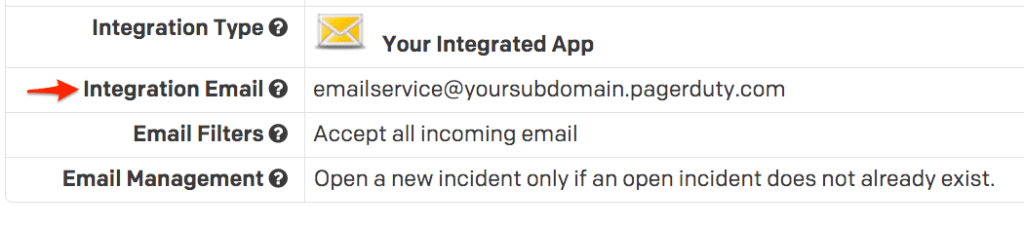
PRTGでの設定
PRTG Network Monitorは、PagerDutyインシデントを電子メールでトリガしたり解決したりすることができます。以下は、PRTGとPagerDuty間の通信をセットアップするために必要な手順です。
-
サーバーのデスクトップからPRTG Enterprise Consoleを開きます。
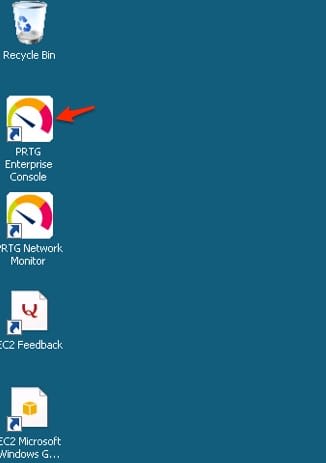
-
Enterprise ConsoleからSetupタブをクリックします。
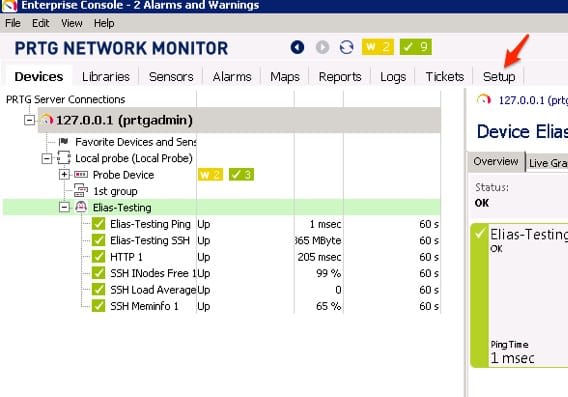
-
左側のメニューからNotificationsを選択し、Add new notificationを選択します。
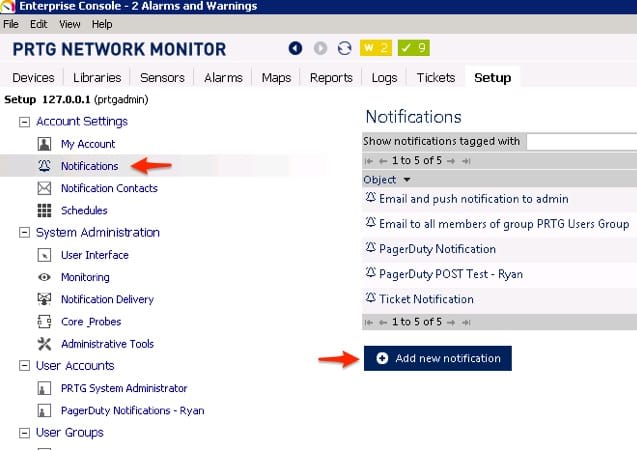
-
Notification Nameに名前を入力します(ここではPagerDuty Notificationを使いました)。Notification Summarizationの下で Always notify ASAPを選択します。Send Emailの横にあるチェックマークを選択し、PagerDutyの電子メールエンドポイントをSend to Email Addressフィールドに入力します。 SubjectとMessageは、好きな形式にカスタマイズできます。 この例では、全てデフォルトの形式で残しました。次に、Saveをクリックします。
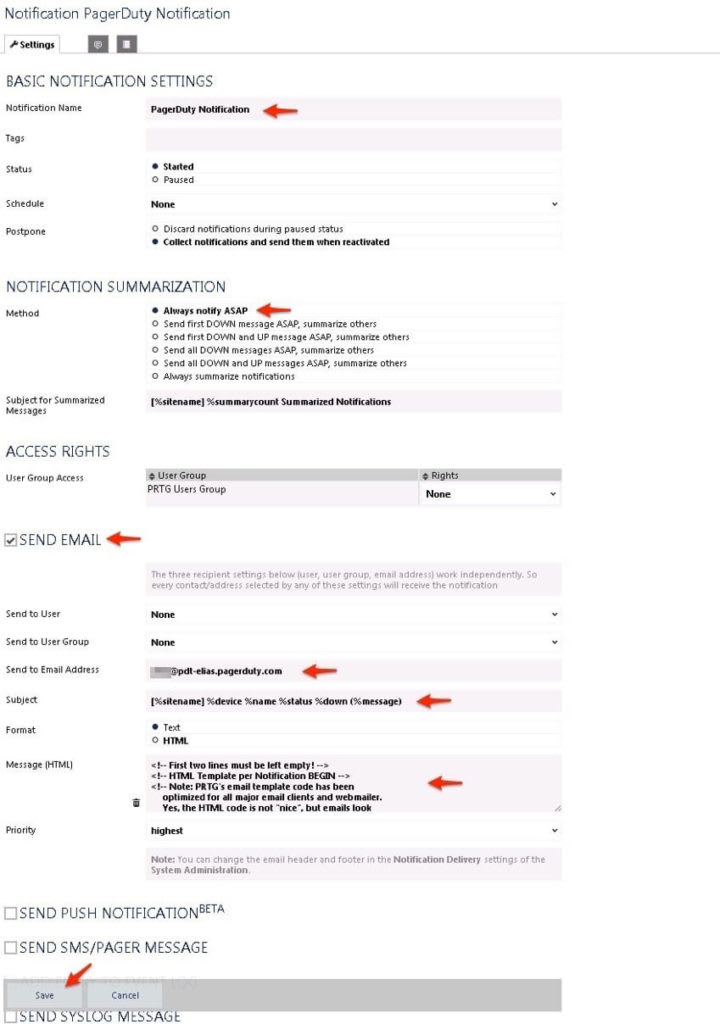
-
今作成した連絡先を使用してPagerDutyに通知を送信できるトリガーを設定します。これはいくつかの方法で行うことができます。このメソッドでは、Parent Triggerを使います。これはそのクラス内の下位の子に情報を伝えます。Devicesタブを選択し、Parent PRTG Server Connectionsをハイライトし、Add State Triggerを 選択します。
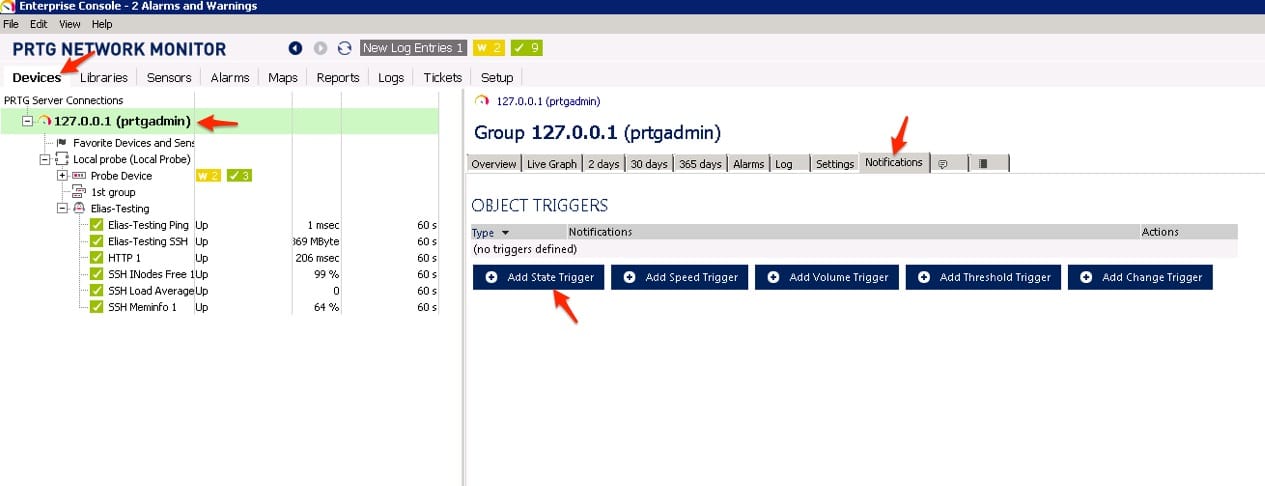
-
次にトリガーを定義する詳細を追加する必要があります。下記のトリガーの設定例では、センサーが一瞬でもWarning状態になると、ガイドの前半で作成されたPagerDuty Notificationを実行します。リピート機能の設定を追加して、センサーが X秒間停止している場合に、PagerDuty Notificationアクションを再度実行させることもできます(訳注:この例では300秒Warning状態が続くともう一度PagerDuty Notificationアクションを実行します)。次に、条件がクリアされたときに PagerDuty Notification にアラートするオプションを選択します。
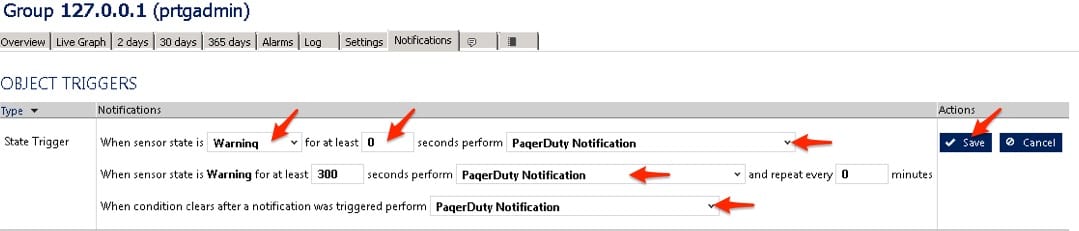
-
次に、Notificationsタブを選択し、Inherit all triggers from parent objects and use the triggers defined belowが選択されていることを確認します。
-
これでPRTGでの設定は完了ですが、次にPagerDutyでAuto-Resolve機能が正しく動作するようにいくつか追加の変更が必要になります。
PagerDutyでの設定
PRTGインスタンスごとに、どのセンサーに障害あるいはwarnigがあるかに応じてPagerDutyに送信する電子メールのパターンを変えられます。この例では、Threshold reached、Down、Warning状態になるとインシデントをトリガーし、Down Ended、Up、Threshold not reached状態になるとインシデントを解決します。
このオプションを有効にするには、PagerDuty PRTG Email Serviceを次のように変更する必要があります。
-
PagerDutyダッシュボードで、Configurationドロップダウンメニューを選択し、Servicesを選択します。
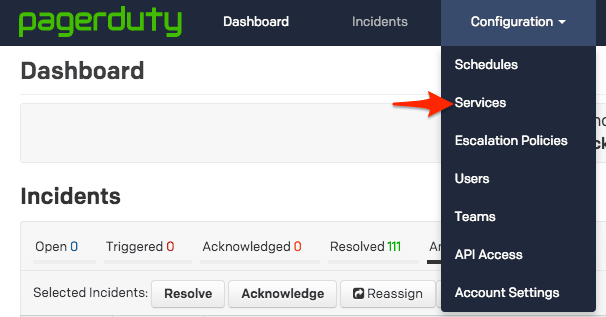
-
PRTG Email Integrationをクリックして、右のギアホイールをクリックし、Editを選択します。
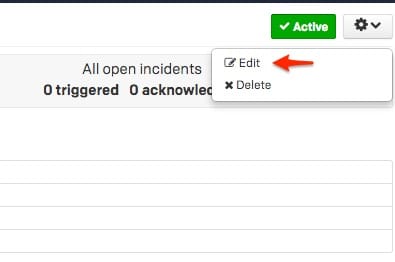
-
次に、Email ManagementでCreate and resolve incidents based on custom rulesオプションを選択し、2つのルールを作成します。
- 最初のルールはresolveルールです。オプションとしてConditionからThe email subject contains Up and Threshold not reachedを選び、Incident KeyフィールドにはIn the email body, match this regular expressionを使用して正規表現を /Sensor.([a-zA-Z.0-9∖s]+)に設定します。
- 2番目のルールはtriggerのルールです。オプションでConditionからThe email subject contains Warning, Down, and Threshold reachedを選択びます。Incident KeyフィールドにはIn the email body, match this regular expressionを使用し、正規表現をSensor.([a-zA-Z.0-9∖s]+)に設定します。
- 次に、全ルールをキャッチして項目を一覧表示させ、電子メールが上記のいずれのルールとも一致しない場合は、discaad itにします。
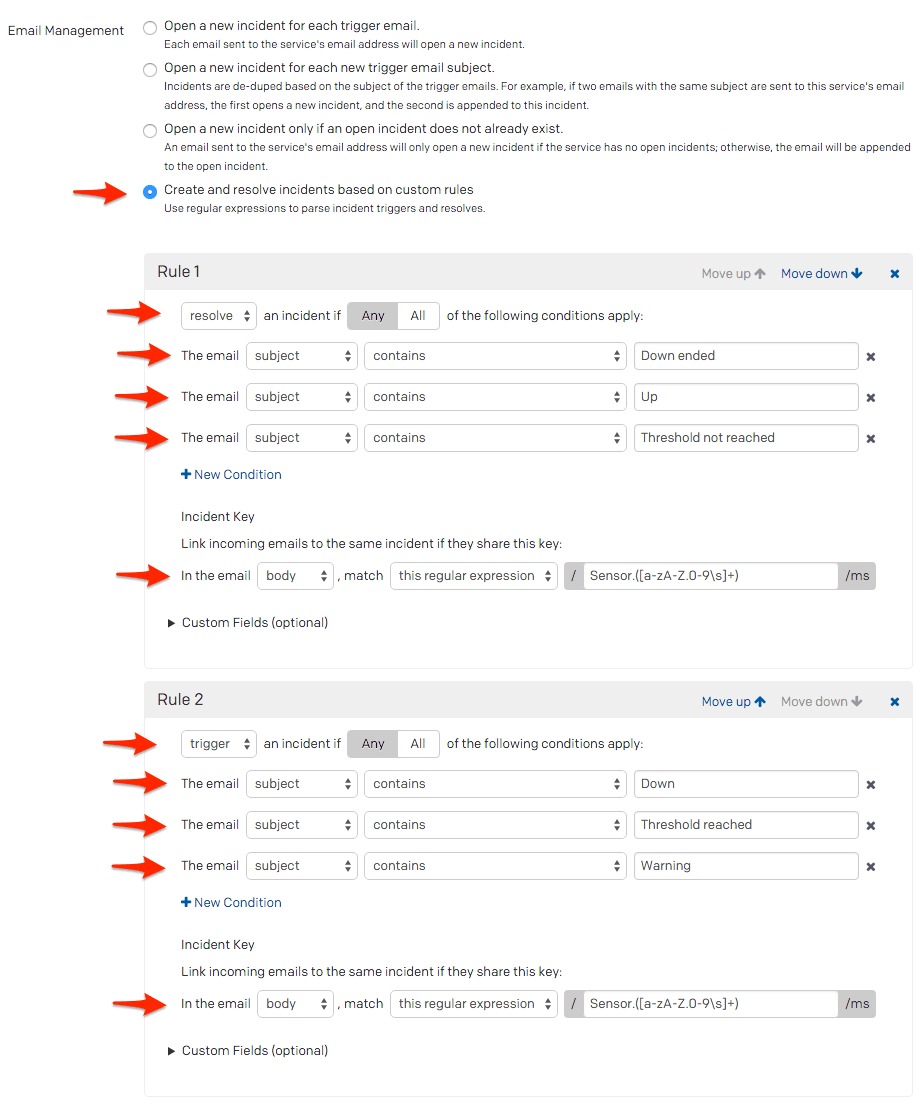
-
次にSave changesをクリックします。
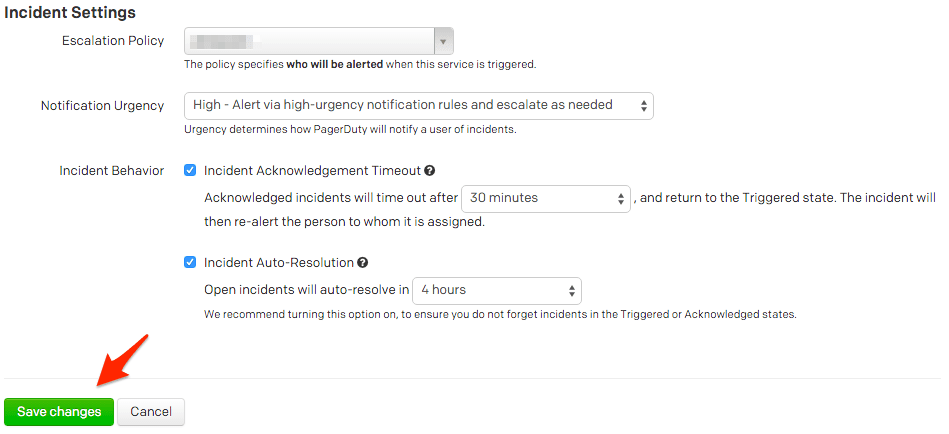
-
あなたのServiceの設定は次のようになるはずです。
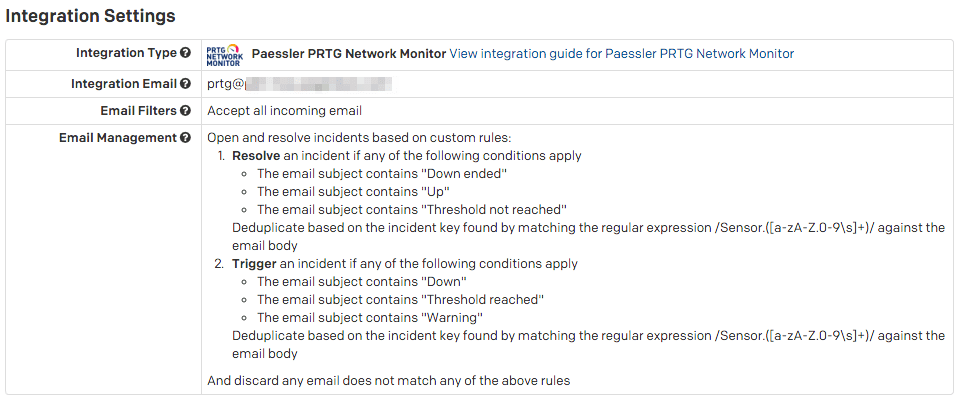
-
今度はPRTG Emailサービスの電子メール解析で自動解決の設定を行う必要があります。
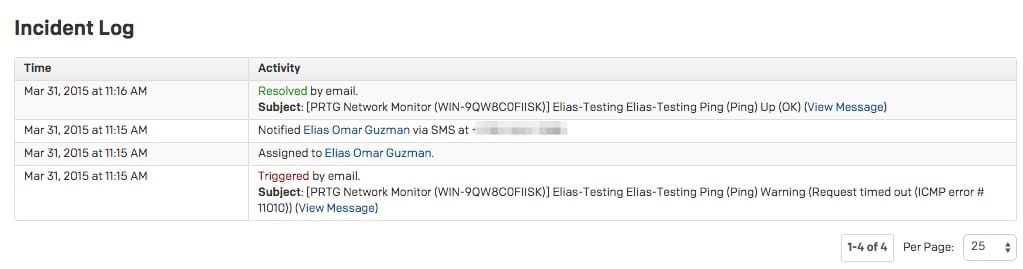
これでPRTGとPagerDutyとの統合が完了するはずです。PRTGにアラートが入力されるとPagerDutyで通知を受け取れるようになります。
よくある質問
PRTGインシデントは自動的に解決されますか?
はい。それには、PagerDuty PRTG Emailサービス内で設定をする必要があります。
PRTGを複数のPagerDutyサービスに結びつけるよう設定できますか?
はい、複数のPRTG電子メールサービスを作成してから、PRTGサーバー内に追加の連絡先を作成する必要があります。
インシデントは重複排除されますか?
はい、インシデントは重複除外されます。インシデントを作成する最初のアラートに対してインシデントキーが返されます。
双方向のack-back統合はありますか?
いいえ。
PRTGで参照できるログはありますか?
はい、全アラートが保存されており、ユーザーはPRTG UIのLogタブ内で見られます。
電子メールでのコールが成功しない場合、リトライするメカニズムはありますか?
はい、これは各インスタンスまたは親のtriggerで設定できます。

